Подключение к 1С: УТ 10.3, КА 1.1, УПП 1.3.
Применимость методики
Конфигурации 1С: +Управление производственным предприятием 1.3.88.1, +Комплексная автоматизация 1.1.83.1 +Управление торговлей 10.3
Подготовка
+Выполнить установку серверной и клиентской частей «Сервера ККМ». Серверная часть ставится на кассовый компьютер. Клиентская часть — на компьютер с 1С. +Подключить ККМ к Серверу ККМ через веб-интерфейс.
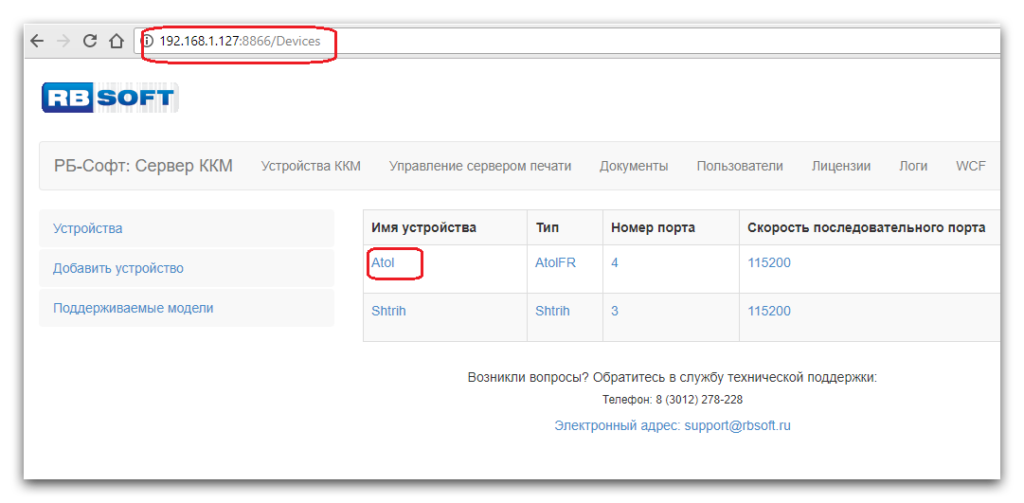
Доступ к панели администрирования для ПК с адресом 192.168.1.127 Протестировать доступность TCP-порта 4398 сервера ККМ с компьютера, на котором предполагается запуск 1С.
Для проверки доступности можно ввести команду telnet АдресСервераККМ ПортСервераККМ. Если сервер ККМ установлен на ПК с адресом 192.168.1.127, то команда проверки выглядит так:
telnet 192.168.1.127 4398
Подключение драйвера сервера ККМ к 1С
Подключение устройства к 1С производится в обработке Подключение и настройка торгового оборудования (интерфейс Полный, меню Сервис — Торговое оборудование) на закладке ККТ с передачей данных.
Сначала пользователю необходимо создать новый элемент справочника Обработки обслуживания ТО, добавив Обработку обслуживания торгового оборудования (ККТ) (ссылка на скачивание).
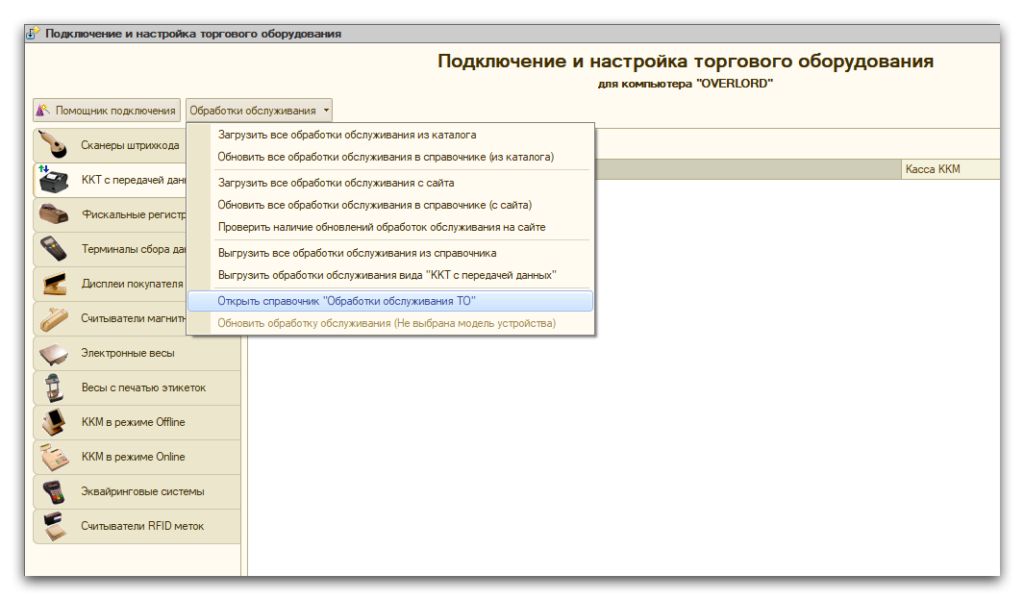
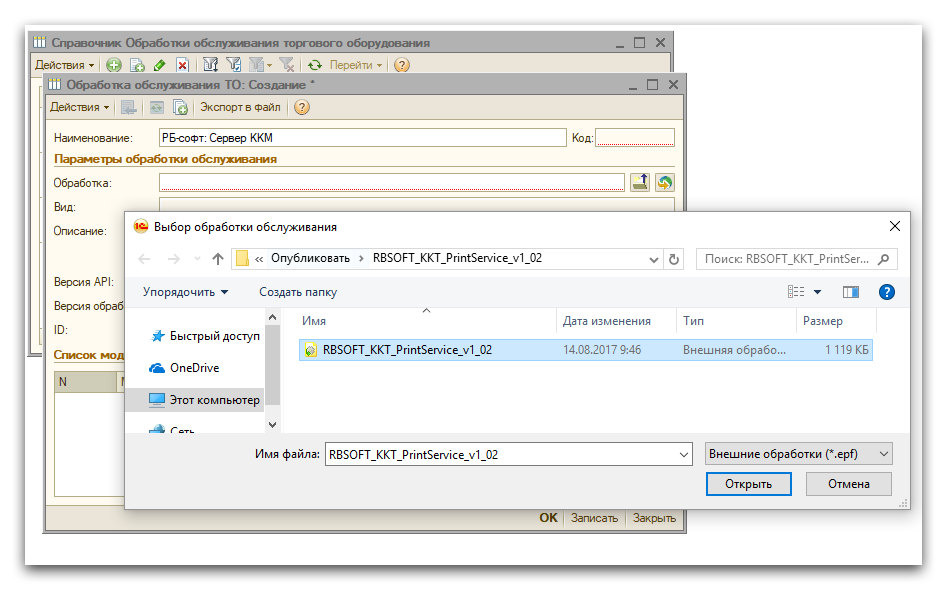
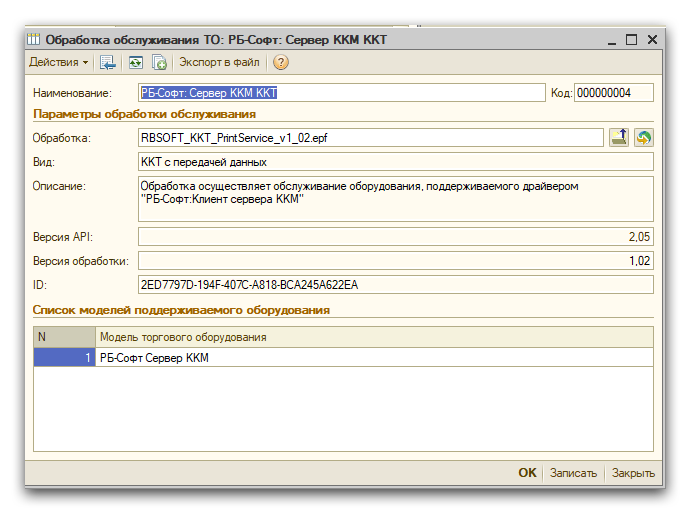
Создаем новый элемент справочника Торговое оборудование. Выбираем параметры:
+Вид оборудования «ККТ с передачей данных» +Модель оборудования «РБ-Софт:Сервер ККМ» +Заполнить поле Наименование.
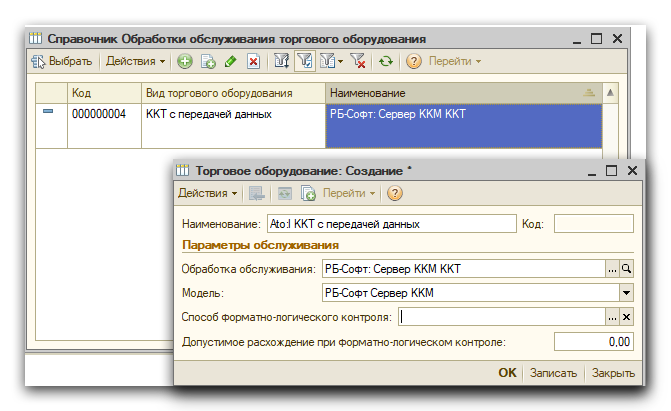
Далее необходимо указать кассу ККМ, в которой будут регистрироваться продажи на данном компьютере.
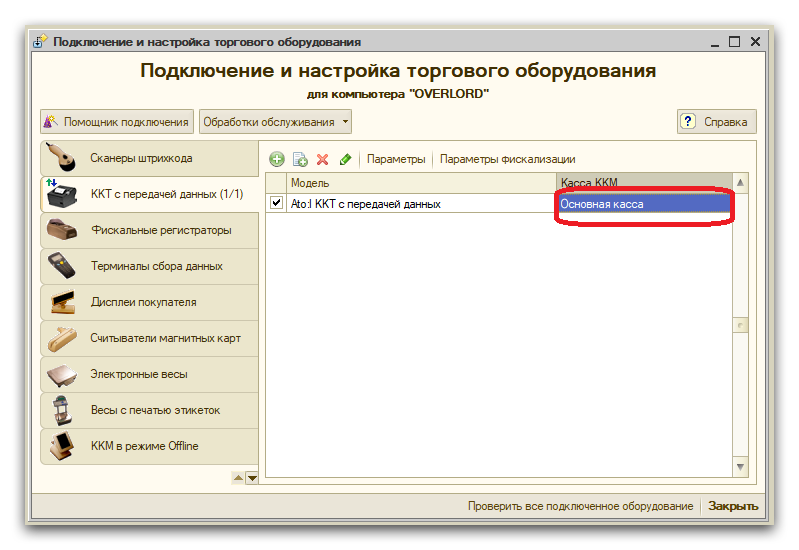
Настраиваем параметры подключения к ККМ через Сервер ККМ.
Нажимаем кнопку Параметры и заполняем:
+Адрес — IP адрес ПК, на котором установлен сервер ККМ. Как правило это кассовый компьютер.
+Порт — TCP-порт по умолчанию 4398. Важно, чтобы порт был открыт для TCP-соединения c текущего компьютера.
+Псевдоним устройства — имя добавленной ККМ на Сервере ККМ. Обращаем внимание, что желательно имя устройства вводить на латинице, без пробелов. Регистр символов имеет значение. Поэтому вводим псевдоним в точности так, как настроили на стороне Сервера ККМ.
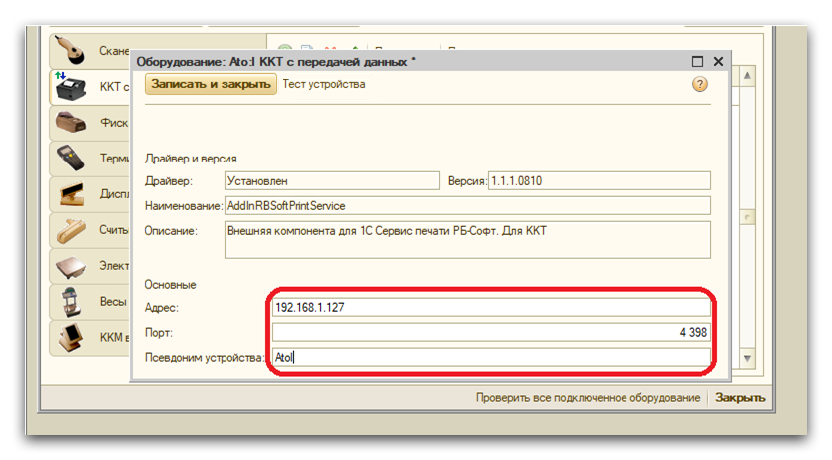
Нажимаем кнопку Тест устройства.
Если настройки корректны, в окне выведется информация о лицензии, а в окне сообщений выведется информация о статусе подключенного ККМ.
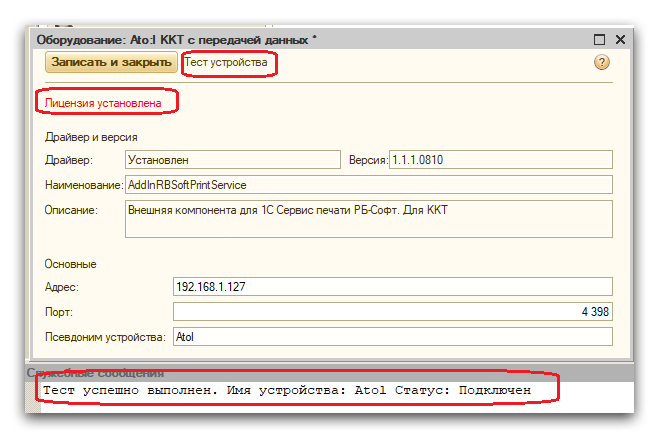
После того как Тест устройства будет успешно выполнен, можно закрыть форму нажав на кнопку «Записать и закрыть».
На этом подключение 1С к Серверу ККМ завершено. Можно печатать чеки и выполнять кассовые операции штатными средствами.
Замечу, что программный код типовых конфигураций 1С не рассчитан на многопользовательскую печать. Поэтому для многопользовательской печати кассовых чеков через Сервер ККМ необходимо внести изменения в конфигурацию 1С.